Como integrar o Google Agenda à Goalfy
Neste artigo, iremos abordar a integração do Google Agenda (Calendar) com o Goalfy por meio do Zapier, de forma que quando uma reunião seja agendada no Google Agenda, um novo Card seja criado no Board escolhido pelo usuário.
Ao integrar outras plataformas ao Goalfy, é possível automatizar tarefas, resultando em maior agilidade no fluxo de trabalho. A integração do Google Agenda com o Goalfy é uma solução prática e eficiente para aqueles que buscam otimizar processos e economizar tempo.
1. Faça login no Zapier, ou crie uma conta
Para começar a integrar o Goalfy com o Zapier, é necessário ter uma conta no Zapier. Se você já tem uma conta, basta fazer login. Se ainda não tem, crie uma nova conta clicando aqui.
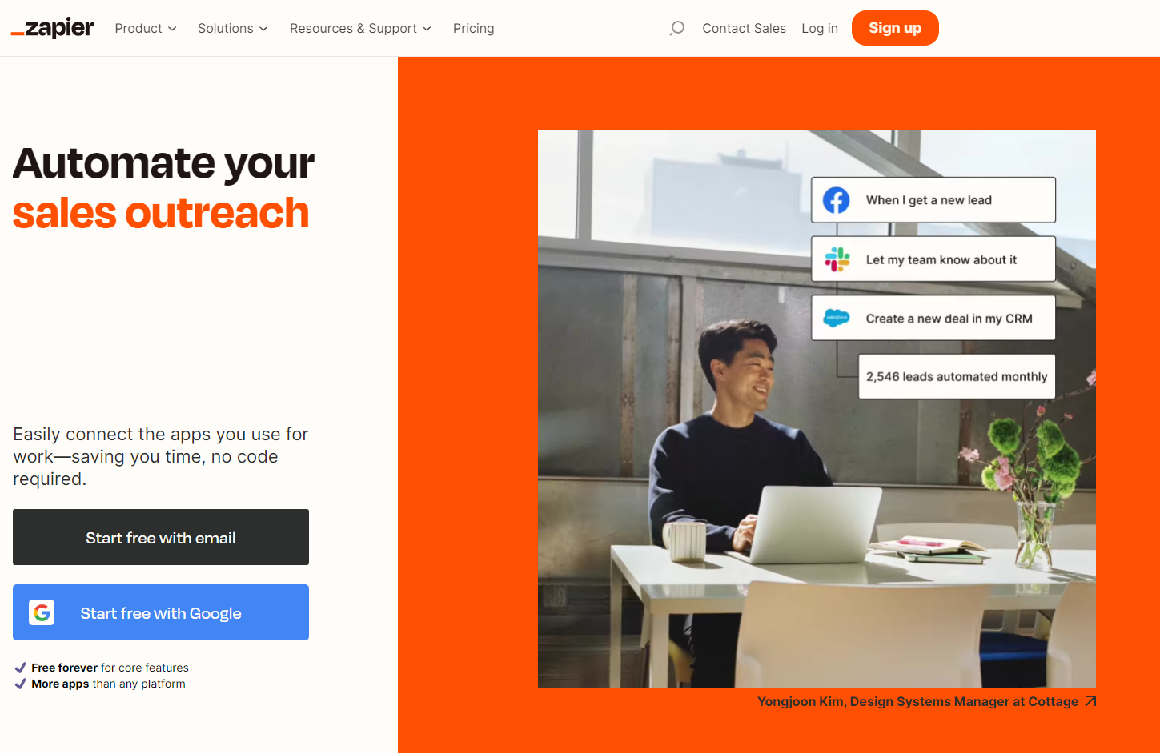
2. Selecionando a Goalfy como aplicativo de destino
Após criar a sua conta no Zapier, você deve acessar esse link: https://zapier.com/developer/public-invite/168807/5b5e222fad99c086cd34d61cfb261406/, e clicar em “Aceitar convite e criar um Zap”.
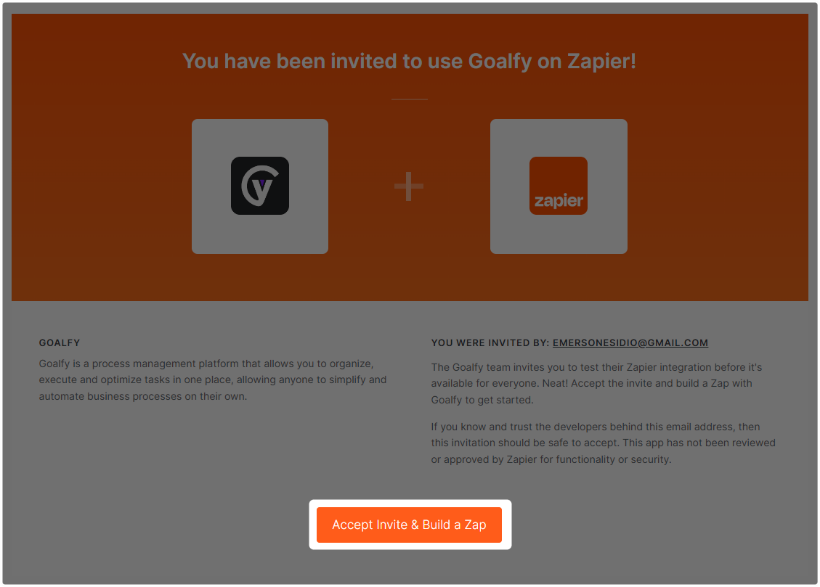
3. Selecionando a Goalfy como plataforma de integração
O Zapier oferece a integração com cerca de 5.000 ferramentas/plataformas diferentes. Para este artigo vamos utilizar o Google Agenda.
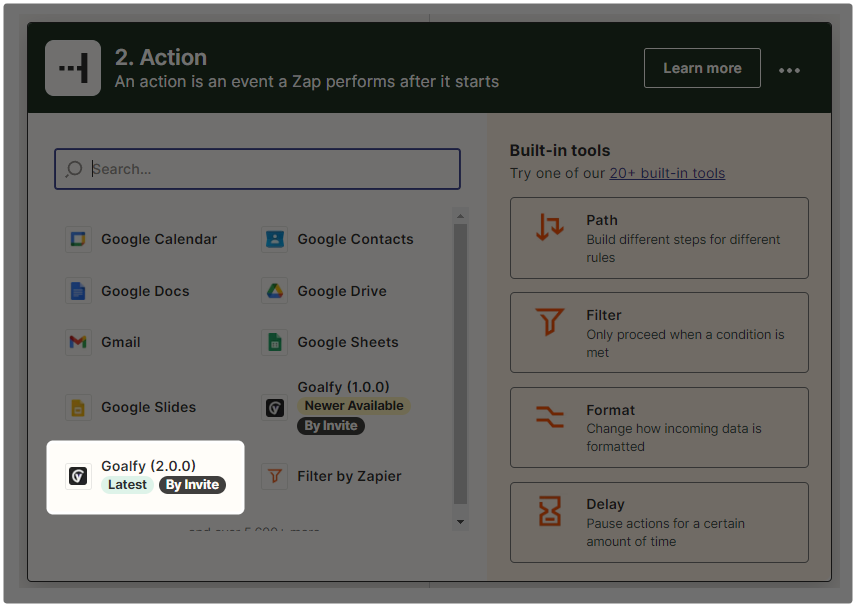
4. Configurando a integração
Depois de escolher a plataforma no Goalfy, é fundamental definir o evento de gatilho que irá desencadear uma determinada ação, como criar um novo card ou movê-lo para outra fase. Por isso, é importante estar atento na hora de selecioná-lo. Confira abaixo algumas opções disponíveis.
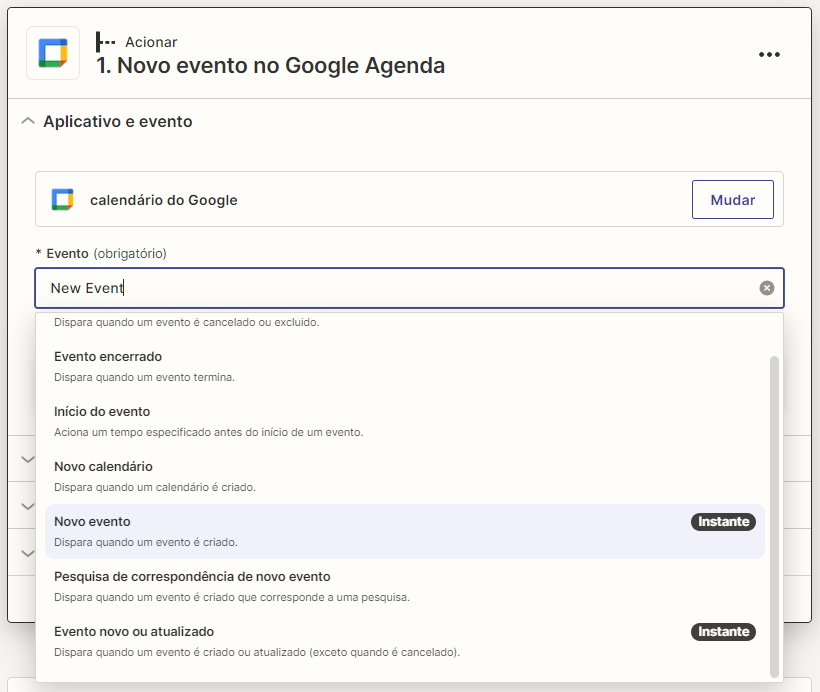
Uma particularidade do Google Agenda é que ele solicita a seleção de uma agenda para dar continuidade ao processo. Se você estiver logado em sua conta do Google, isso ocorrerá automaticamente. Em seguida, selecione “Continuar”.
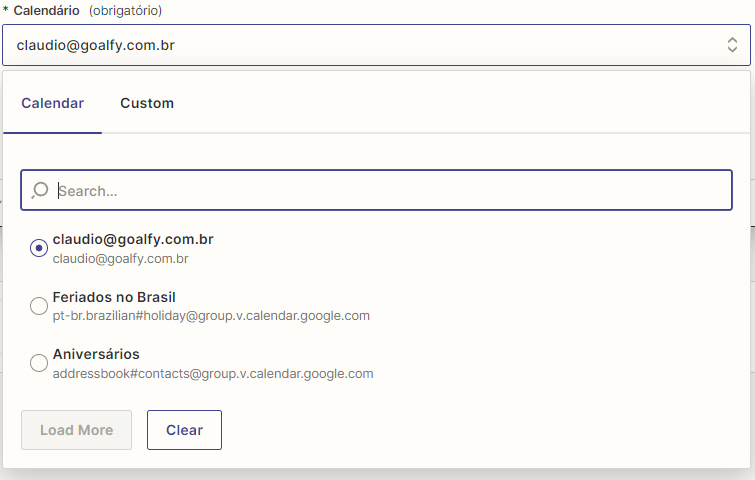
Para finalizar essa etapa, é necessário realizar o teste para garantir o funcionamento.
5. O passo seguinte é escolher a ação que ocorrerá na Goalfy
Para isso é necessário clicar em incluir, no caso simbolizado pelo sinal de “+”.
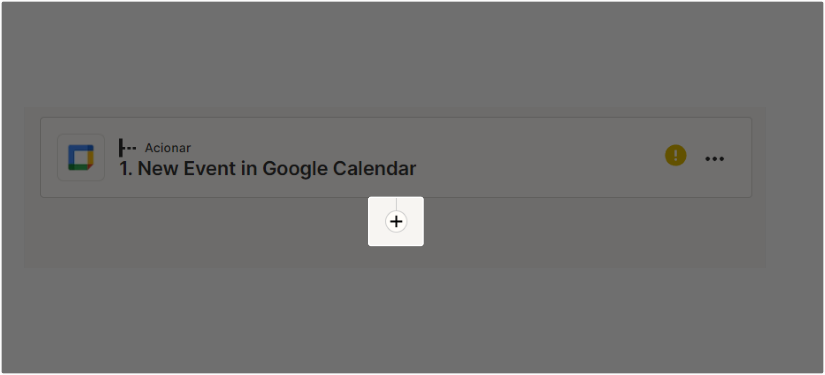
Em seguida, escolha a Goalfy como plataforma de integração. Opte sempre pela versão mais recente.
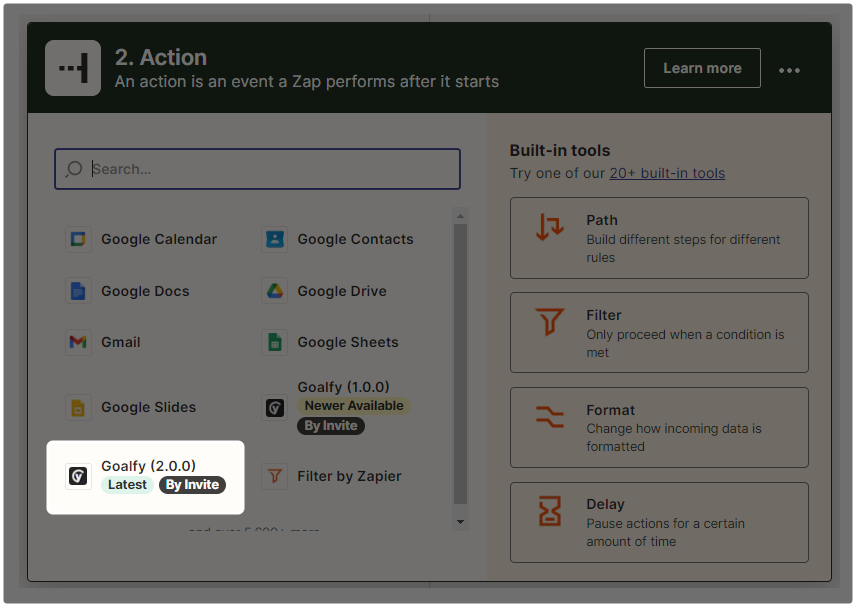
Após definir as fases clique em “Continue”.
7. Selecione o Board em que a ação deverá acontecer
Agora será necessário escolher o Board em que a ação irá ocorrer
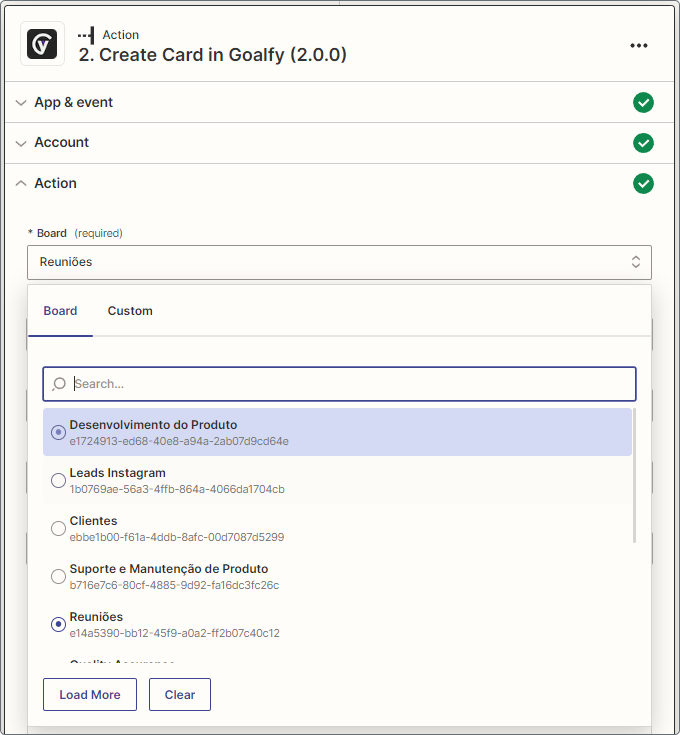
8. Integrando a reunião ao board
Ao selecionar o Board, o Zapier solicitará as informações do formulário inicial para criar o novo Card. É importante escolher as informações que mais fazem sentido para o novo Card e, em seguida, clicar em “Continuar”. Por fim, é recomendável realizar um teste para garantir o funcionamento adequado da integração.
Related Articles
Como integrar a Goalfy ao Google Sheets
Neste artigo, iremos explicar como integrar a Goalfy ao Google Sheets. A integração da Goalfy com o Google Sheets é uma funcionalidade útil para quem deseja ter mais controle e não abre mão do registro em planilhas. A integração da Goalfy com o ...Como conectar a API da Goalfy com Webhooks de outros sistemas
Neste artigo, iremos explicar como é possível conectar a API da Goalfy com os Webhooks de outros sistemas, permitindo a comunicação bidirecional entre plataformas. Essa integração pode ser muito útil para automatizar processos, enviar notificações em ...Como adicionar contatos do WhatsApp ao board usando a extensão do google?
Assista nosso vídeo explicativo! Com a extensão do Google, é possível adicionar leads do whatsapp ao board de forma automática. Leia mais sobre abaixo: Sobre a extensão A extensão é adquirida na loja de extensões do Google, sendo assim, só é possível ...Integrando seu Board/Database ao Power BI
Assista nosso vídeo explicativo! Neste artigo vamos aprender a como integrar boards e databases ao power BI, de forma que ao recarregar a dashboard do BI, esta seja atualizada trazendo os novos dados do board ou database da Goalfy. URLs citados no ...